توصيل/التحكم في أجهزة الكمبيوتر عبر الشبكة باستخدام KontrolPack

تحكم بسهولة في أجهزة الكمبيوتر على شبكتك باستخدام KontrolPack. وصّل وأدر أجهزة الكمبيوتر التي تعمل بأنظمة تشغيل مختلفة بكل سهولة.
هل أنت من محبي المانجا اليابانية؟ هل تتمنى أن يكون لديك طريقة لقراءة ما تفضله على سطح مكتب Linux؟ إذا كان الأمر كذلك ، فاتبع هذا الدليل لمعرفة كيفية قراءة المانجا اليابانية على نظام Linux!
تثبيت Komikku على لينوكس
Kommiku هي أسهل طريقة لقراءة قصص Manga المصورة اليابانية على سطح مكتب Linux. يحتوي على واجهة سهلة الاستخدام ، وخفيفة الوزن ، ومتاحة في معظم توزيعات Linux عبر تنسيق التغليف الشامل Flatpak ، و Arch Linux AUR ، وكشفرة مصدر قابلة للتجميع على GitLab.
قبل أن ننتقل إلى كيفية قراءة القصص المصورة اليابانية Manga على كمبيوتر Linux الخاص بك ، يجب أن ننتقل إلى كيفية تثبيت هذا التطبيق. لبدء التثبيت ، افتح نافذة طرفية بالضغط على Ctrl + Alt + T أو Ctrl + Shift + T على لوحة المفاتيح. بعد ذلك ، اتبع تعليمات سطر الأوامر الموضحة أدناه والتي تتوافق مع نظام التشغيل الخاص بك.
قوس لينكس
مستخدمو Arch Linux لديهم طريقة سهلة لتثبيت Komikku: نظام Arch Linux AUR . إذا كنت مستعدًا لتشغيل التطبيق ، فابدأ باستخدام الأمر Pacman لتثبيت حزم "Git" و "Base-devel" من المستودعات الرسمية.
sudo pacman -S git base-devel
بعد تثبيت حزمتي "Git" و "Base-devel" ، حان الوقت لتنزيل تطبيق Trizen وإعداده. ستجعل هذه الأداة تجميع التطبيقات من الكود المصدري في مستودع مستخدم Arch Linux أكثر سهولة.
للحصول على أحدث إصدار من Trizen ، استخدم الأمر git clone أدناه.
استنساخ بوابة https://aur.archlinux.org/trizen.git
انقل الجهاز إلى دليل "trizen" باستخدام أمر القرص المضغوط وقم بإعداد مساعد Trizen AUR باستخدام الأمر makepkg .
قرص مضغوط trizen makepkg- سري
بعد تثبيت أداة Trizen ، يمكنك استخدامها لتثبيت برنامج Komikku بالأمر أدناه.
trizen -S komikku
فلاتباك
إذا لم تكن من مستخدمي Arch Linux ولا تهتم بتجميع الكود المصدري للتطبيق يدويًا ، فإن الطريقة الوحيدة التي ستتمكن من قراءة قصص Manga المصورة اليابانية المفضلة لديك هي باستخدام Flatpak.
لبدء تثبيت Komikku عبر Flatpak ، يجب أن يكون لديك إعداد وقت تشغيل Flatpak على نظامك. لإعداده ، قم بتثبيت حزمة "flatpak" عبر الجهاز. أو ، إذا كنت تواجه بعض المشكلات في إعداد Flatpak ، فاتبع هذا الدليل حول هذا الموضوع.
بمجرد أن يعمل وقت تشغيل Flatpak على كمبيوتر Linux الخاص بك ، استخدم الأمر أدناه للاشتراك في متجر تطبيقات Flathub.
إضافة flatpak عن بُعد - إذا لم تكن موجودة - https://flathub.org/repo/flathub.flatpakrepo
بعد تثبيت برنامج Flatpak على Flathub كمصدر ، ستتمكن من تثبيت Komikku باستخدام الأمر أدناه.
تثبيت flatpak flathub info.febvre.Komikku
مصدر الرمز
الكود المصدري لـ Komikku متاح عبر GitLab إذا لم تكن من مستخدمي Arch Linux أو من محبي Flatpak. لتجميع التطبيق من المصدر ، اتبع التعليمات التفصيلية في هذه الصفحة .
قراءة المانجا اليابانية في Komikku
لقراءة المانجا اليابانية في Komikku ، قم بتشغيل التطبيق. لتشغيل التطبيق ، اضغط على Win على لوحة المفاتيح ، واكتب "Komikku" في مربع البحث ، وقم بتشغيل التطبيق بالرمز الأصفر الدائري. بعد ذلك ، بعد فتح التطبيق ، اتبع الإرشادات خطوة بخطوة أدناه.
الخطوة 1: داخل تطبيق Komikku ، حدد زر قائمة التطبيق بجوار العدسة المكبرة وانقر فوقه بالماوس.
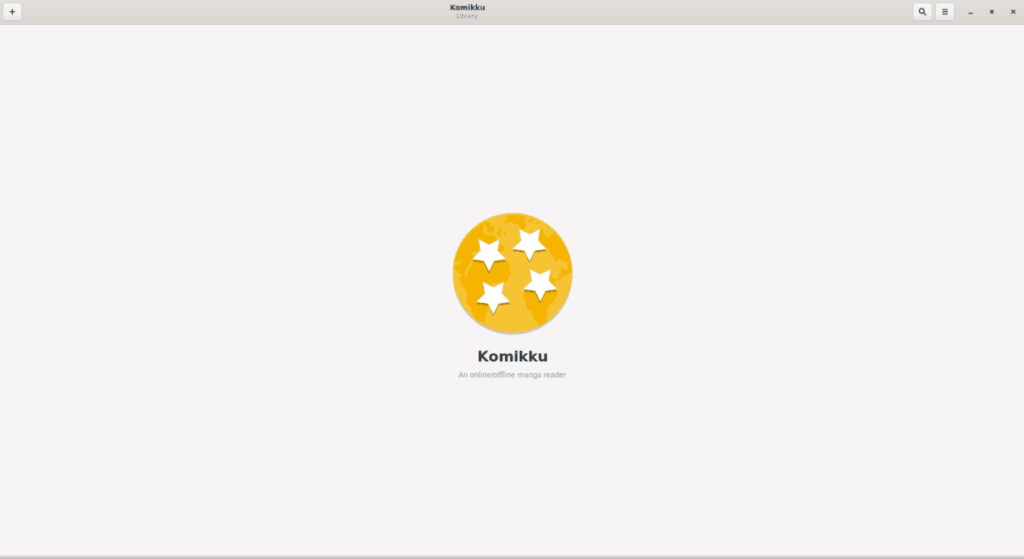
الخطوة 2: في قائمة التطبيق ، انقر على خيار "التفضيلات" للوصول إلى منطقة "التفضيلات" في التطبيق.
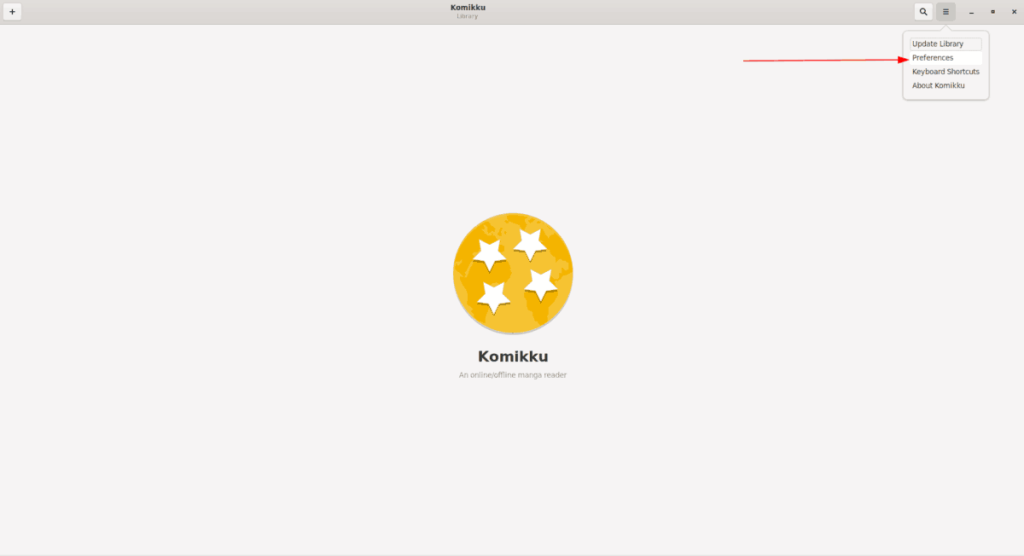
الخطوة 3: داخل "التفضيلات" ، حدد خيار "لغات الخادم" وانقر فوقه بالماوس.
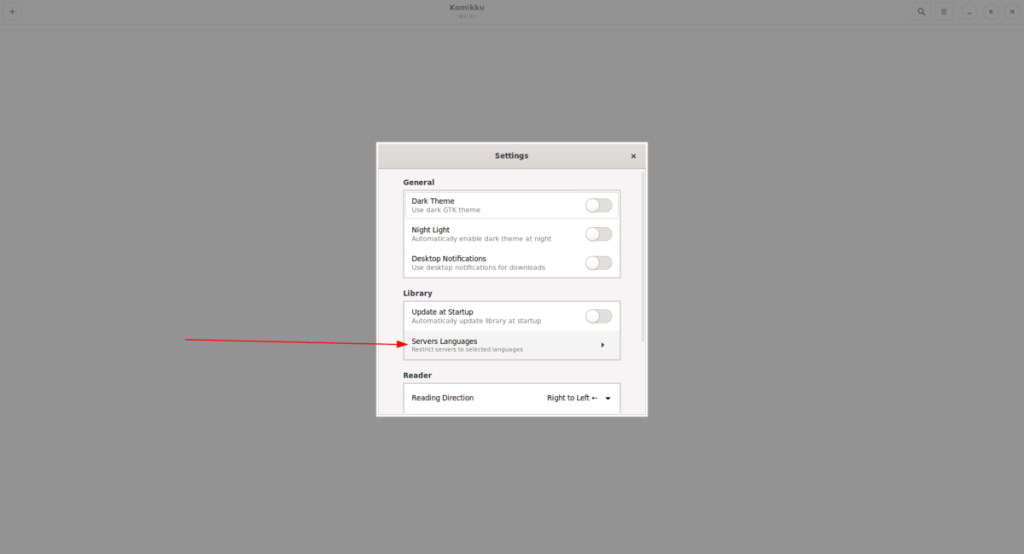
الخطوة 4: ابحث في قسم "لغات الخادم" ، وقم بالتمرير لتحديد اللغة التي تتحدثها. من المهم إجراء هذا الاختيار ؛ وإلا ، فقد تجد نفسك تغربل العديد من Mangas بلغات لا تتحدثها.
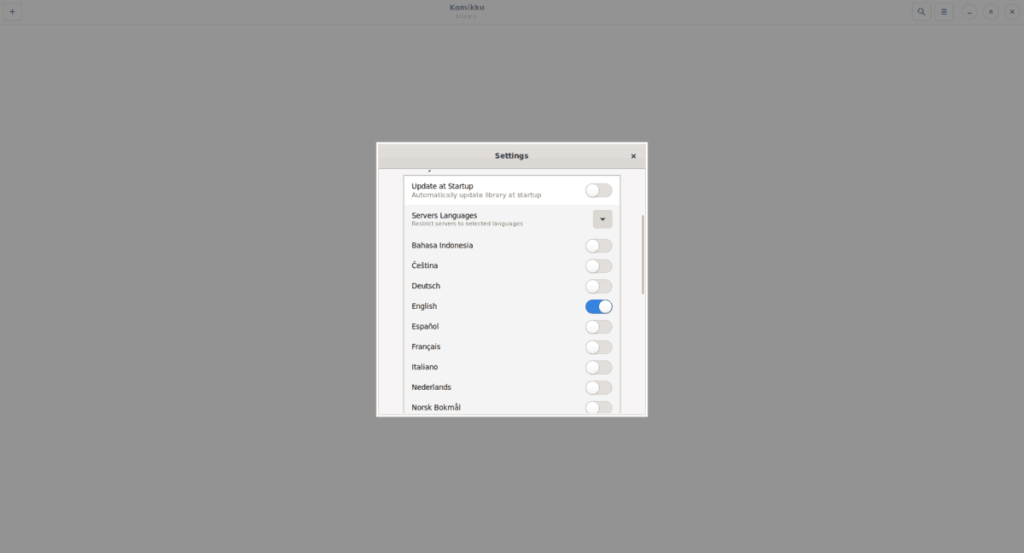
الخطوة 5: بعد تحديد اللغة الخاصة بك ، انقر فوق الزر "X" لإغلاق نافذة "التفضيلات". ثم ، انقر فوق علامة "+" في الجزء العلوي الأيمن لتحديد خادم Manga.
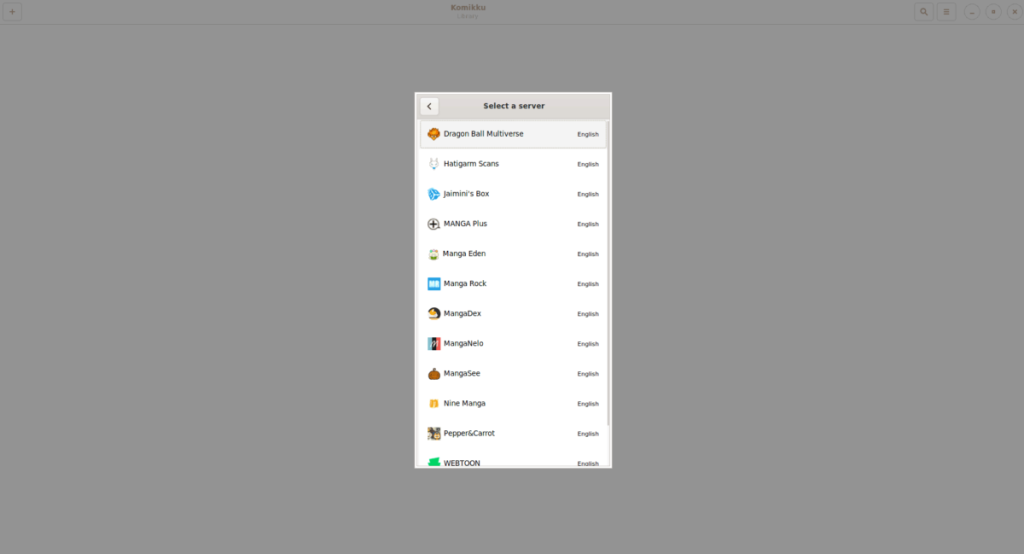
الخطوة 6: بمجرد تحديد الخادم ، ستتمكن من تصفح مجموعة Mangas الخاصة بهم. حدد واحدًا من القائمة لإضافته إلى مكتبتك.
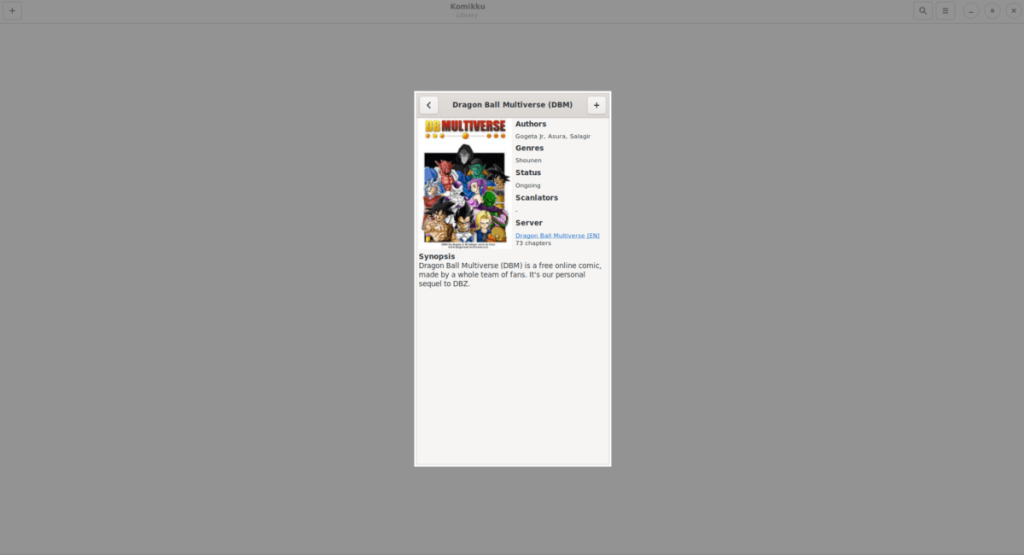
إذا لم تتمكن من العثور على Manga المفضل لديك على الفور ، فإن تطبيق Komikku يحتوي على وظيفة بحث لكل خادم. لا تتردد في استخدامه للعثور على ما تريد قراءته.
الخطوة 7: عندما تعثر على Manga الذي ترغب في قراءته ، أغلق متصفح الخادم بالضغط على زر Esc على لوحة المفاتيح.
ملاحظة: ستحتاج إلى تكرار الخطوات من 5 إلى 7 لإضافة العديد من Mangas إلى مكتبة Komikku الخاصة بك.
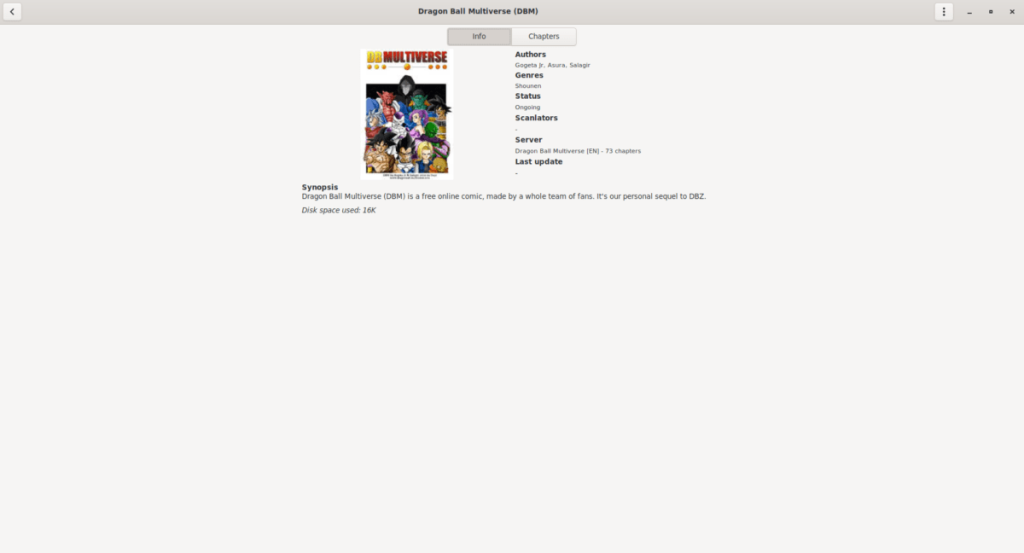
بعد الانتهاء من إضافة جميع Mangas التي ترغب في قراءتها إلى مكتبة Komikku الخاصة بك ، ما عليك سوى النقر فوق أحدها لبدء القراءة. للوصول إلى فصل معين ، انقر فوق الزر "فصول".
إزالة الكتب من المكتبة
هل تحتاج إلى إزالة Manga من مكتبتك في تطبيق Komikku؟ قم بما يلي.
الخطوة 1: حدد الكتاب في المكتبة بالضغط عليه بالماوس.
الخطوة 2: انقر بالماوس على قائمة النقاط الثلاث.
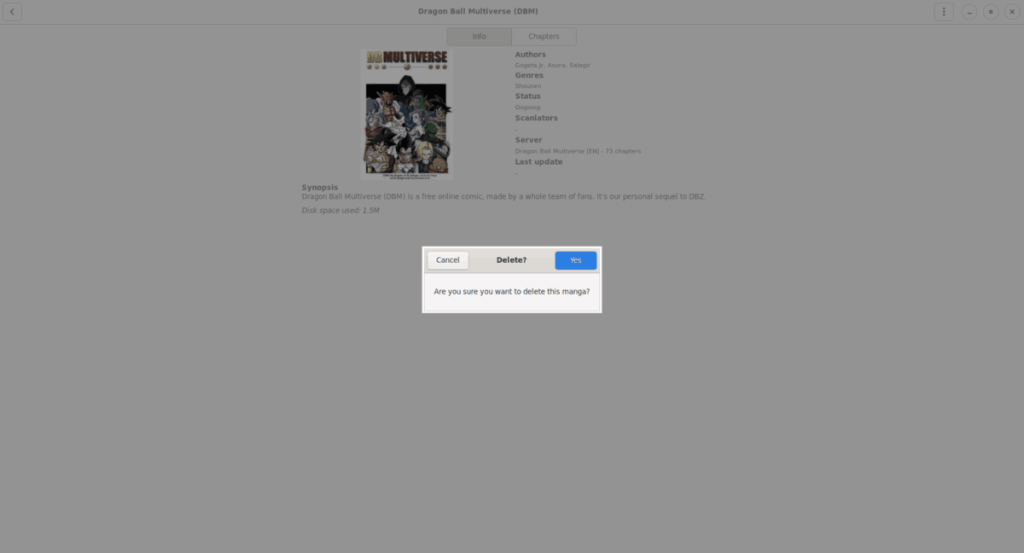
الخطوة 3: حدد الزر "حذف" لإزالته من مكتبتك.
تحكم بسهولة في أجهزة الكمبيوتر على شبكتك باستخدام KontrolPack. وصّل وأدر أجهزة الكمبيوتر التي تعمل بأنظمة تشغيل مختلفة بكل سهولة.
هل ترغب في تنفيذ بعض المهام المتكررة تلقائيًا؟ بدلًا من الضغط على زر يدويًا عدة مرات، أليس من الأفضل لو كان هناك تطبيق؟
iDownloade أداة متعددة المنصات تتيح للمستخدم تنزيل محتوى خالٍ من إدارة الحقوق الرقمية (DRM) من خدمة iPlayer التابعة لهيئة الإذاعة البريطانية (BBC). ويمكنها تنزيل كلا الفيديوين بصيغة .mov.
لقد قمنا بتغطية ميزات Outlook 2010 بمزيد من التفاصيل، ولكن نظرًا لأنه لن يتم إصداره قبل يونيو 2010، فقد حان الوقت لإلقاء نظرة على Thunderbird 3. هناك
يحتاج الجميع إلى استراحة بين الحين والآخر، فإذا كنت تبحث عن لعبة شيقة، جرّب Flight Gear. إنها لعبة مجانية مفتوحة المصدر ومتعددة المنصات.
MP3 Diags هي الأداة الأمثل لإصلاح مشاكل ملفاتك الصوتية. يمكنها وسم ملفات MP3 بشكل صحيح، وإضافة أغلفة الألبومات المفقودة، وإصلاح خلل VBR.
تمامًا مثل جوجل ويف، أحدثت خدمة جوجل فويس ضجة كبيرة حول العالم. تهدف جوجل إلى تغيير طريقة تواصلنا، وبما أنها أصبحت
هناك العديد من الأدوات التي تتيح لمستخدمي فليكر تنزيل صورهم بجودة عالية، ولكن هل هناك طريقة لتنزيل مفضلات فليكر؟ لقد وصلنا مؤخرًا
ما هو أخذ العينات؟ وفقًا لويكيبيديا، "هو عملية أخذ جزء، أو عينة، من تسجيل صوتي واحد وإعادة استخدامه كأداة أو
مواقع جوجل هي خدمة من جوجل تتيح للمستخدم استضافة موقع ويب على خادم جوجل. ولكن هناك مشكلة واحدة، وهي عدم وجود خيار مدمج للنسخ الاحتياطي.



![قم بتنزيل FlightGear Flight Simulator مجانًا [استمتع] قم بتنزيل FlightGear Flight Simulator مجانًا [استمتع]](https://tips.webtech360.com/resources8/r252/image-7634-0829093738400.jpg)




